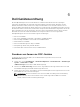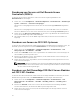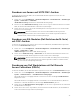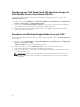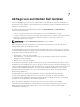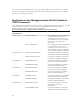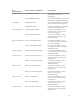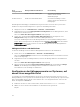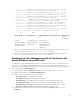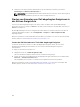Users Guide
• 0 */4 * * * . $NCHOME/env.sh;$NCHOME/precision/perl/bin/perl $NCHOME/
precision/dell/scripts/executeTask.pl ESXi_POLL $NCHOME
• 0 */4 * * * . $NCHOME/env.sh;$NCHOME/precision/perl/bin/perl $NCHOME/
precision/dell/scripts/executeTask.pl ESXi_WORKSTATION_POLL $NCHOME
• 0 */4 * * * . $NCHOME/env.sh;$NCHOME/precision/perl/bin/perl $NCHOME/
precision/dell/scripts/executeTask.pl DCLM_POLL $NCHOME
• 0 0 */5 * * * . $NCHOME/env.sh;$NCHOME/precision/perl/bin/perl $NCHOME/
precision/dell/scripts/executeTask.pl LICENSE_SYNCH $NCHOME
• 0 */4 * * * . $NCHOME/env.sh;$NCHOME/precision/perl/bin/perl $NCHOME/
precision/dell/scripts/executeTask.pl DELL_S_SERIES_POLL $NCHOME
• 0 */4 * * * . $NCHOME/env.sh;$NCHOME/precision/perl/bin/perl $NCHOME/
precision/dell/scripts/executeTask.pl EQL_POLL $NCHOME
• 0 */4 * * * . $NCHOME/env.sh;$NCHOME/precision/perl/bin/perl $NCHOME/
precision/dell/scripts/executeTask.pl MDARRAY_POLL $NCHOME
0 */4 * * *
Minute (0–59) Stunde (0–23) Tag des Monats (1–
31)
Monat (1–12) Wochentag
(0-6),
0=Sonntag
Für eine
Wiederholung alle
10 Minuten können
Sie */10 einstellen.
/4 – bedeutet eine
Wiederholung alle
vier Stunden.
Für die License
Synch bedeutet /5
eine Wiederholung
alle fünf Tage um
Mitternacht.
3. Für Server, auf denen Red Hat Enterprise Linux Server (RHEL) ausgeführt wird, starten Sie den Cron
Service neu, indem Sie den Befehl service crond restart ausführen.
4. Für Server, auf denen SUSE Linux Enterprise Server (SLES) ausgeführt wird, starten Sie den Cron
Service neu, indem Sie den Befehl service cron restart ausführen.
Konfigurieren der Abfrageparameter auf Systemen, auf
denen Windows ausgeführt wird
So konfigurieren Sie die Abfrageparameter für Dell Server bzw. Dell Workstations, auf denen ESXi, Dell
Connections License Manager (DCLM), OOB License Synch, Speicher-Arrays der Dell EqualLogic PS-
Serie, Dell PowerVault MD-Speicher-Arrays sowie Switches der S-Serie ausgeführt werden: Passen Sie die
Dauer der Aufgaben im Aufgabenplaner an.
1. Navigieren Sie zu Start → Ausführen und führen Sie folgenden Befehl aus: taskschd.msc.
2. Wählen Sie im linken Fenster Zeitplanungsbibliothek aus.
3. Wählen Sie im rechten Fenster folgende Optionen aus:
• Dell DCLM Polling – Zum Abfragen von DCLM
• Dell OOB License synch – Zur Lizenzsynchronisation
• Dell ESXi Polling – Zum Abfragen von Dell Geräten, auf denen ESXi ausgeführt wird
• Dell EqualLogic Polling – Zum Abfragen von Speicher-Arrays der EqualLogic PS-Serie
• Dell MD Storage Array Polling – Zum Abfragen von Dell PowerVault MD-Speicher-Arrays
• Dell S-Series Switch Polling – Zum Abfragen von Dell Switches der S-Serie
4. Doppelklicken Sie auf den Task, klicken Sie auf die Registerkarte Trigger und klicken Sie auf
Bearbeiten.
39